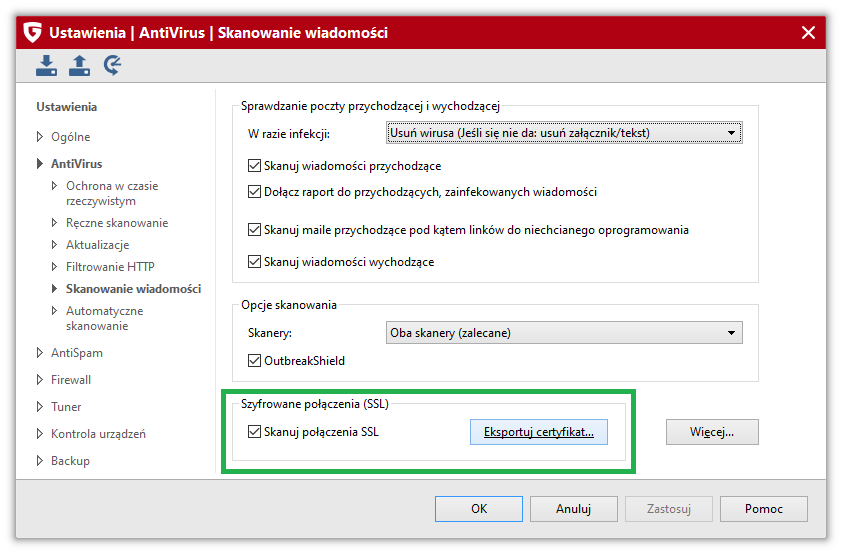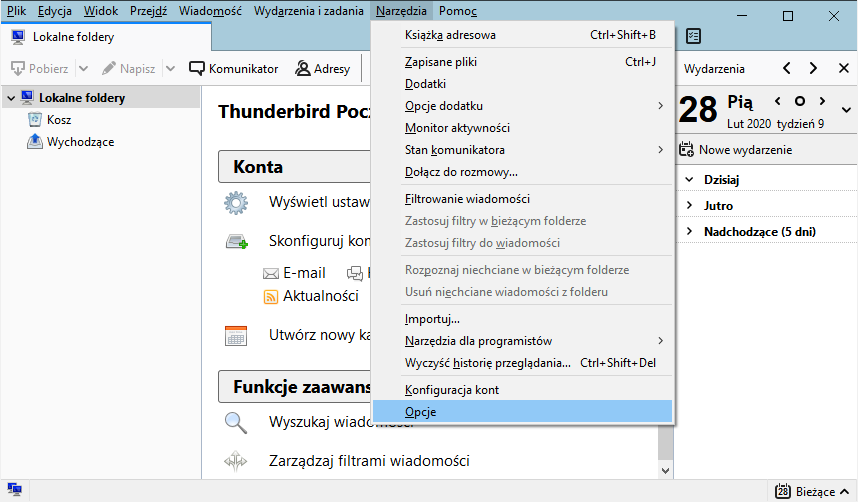Problem z odbiorem/wysyłką poczty szyfrowanej
| Kod błędu: | Ostatnia modyfikacja: | 2022-10-10 13:31:50 | |
| System operacyjny: | Windows | Produkty: | icon-feature-antivirus G DATA ANTIVIRUS icon-internet-security G DATA INTERNET SECURITY icon-total-protection G DATA TOTAL SECURITY icon-platform-mixed G DATA LICENCJA FIRMA G DATA INTERNET SECURITY 2+2 20 M-CY icon-product-vpn G DATA VPN |
Co zrobić w przypadku problemów z odbiorem/wysyłką poczty szyfrowanej?
 ) programu G DATA > AntiVirus > Skanowanie wiadomości > Szyfrowane połączenia (SSL) > zaznacz opcję Skanuj połączenia SSL.
) programu G DATA > AntiVirus > Skanowanie wiadomości > Szyfrowane połączenia (SSL) > zaznacz opcję Skanuj połączenia SSL.